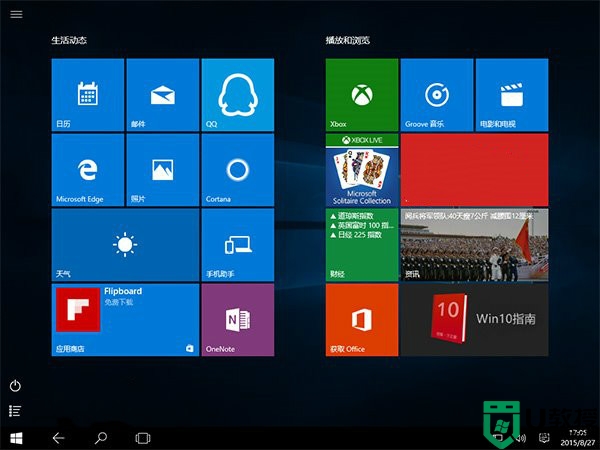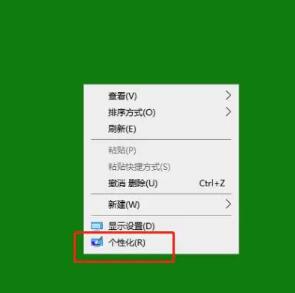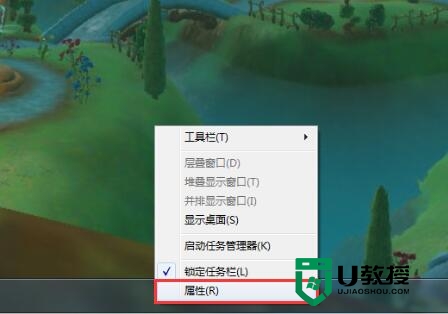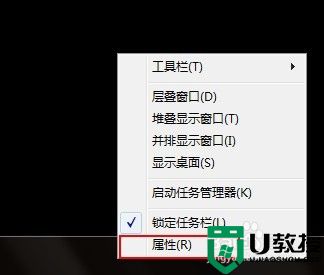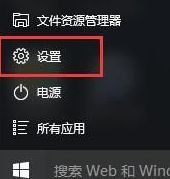如何设置自动隐藏任务栏 设置自动隐藏任务栏的操作步骤
时间:2022-06-08作者:xinxin
通常情况,我们在启动电脑进入桌面之后,底下都是会显示任务栏,运行的程序图标也都会显示在任务栏上,而有些用户为了保证桌面壁纸能够进行全屏展示,就想要将任务栏进行隐藏,对此如何设置自动隐藏任务栏呢?这里小编就来告诉大家设置自动隐藏任务栏的操作步骤。
具体方法:
1、点击左下角的开始菜单图标,然后在弹出的页面中点击设置图标。
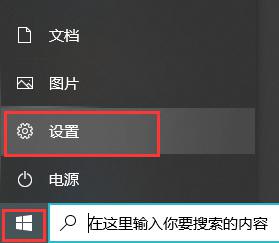
2、然后在打开的设置页面中点击个性化选项。
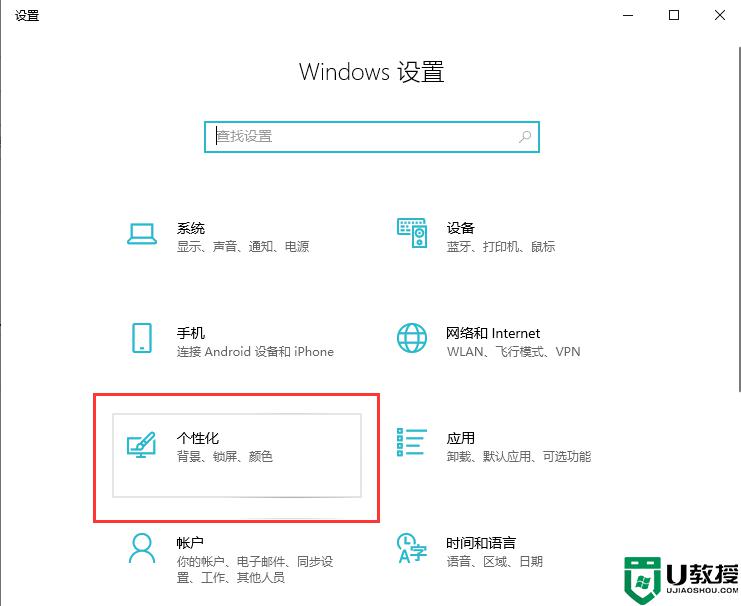
3、在打开的页面中点击左侧的任务栏选项,然后在打开的页面中可以看到 在桌面模式下/平板模式下自动隐藏任务栏,将下面的开关调到开启状态即可。
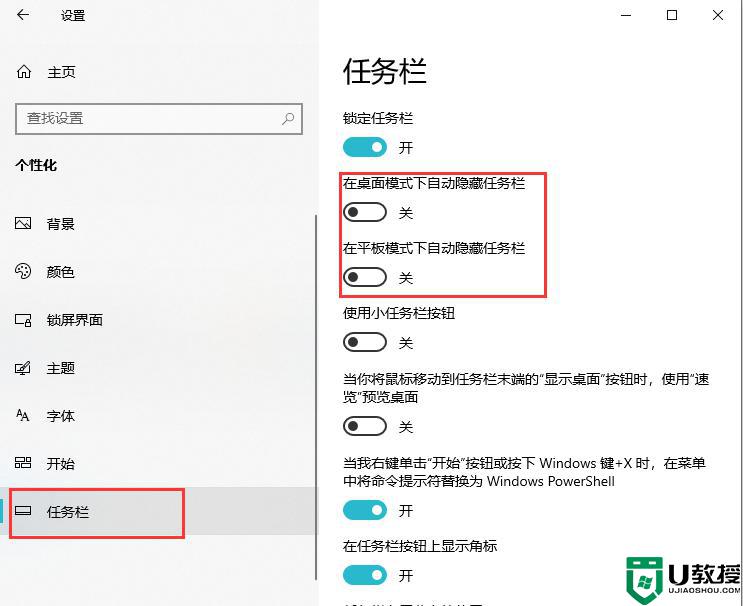
上述就是关于设置自动隐藏任务栏的操作步骤了,有需要的用户就可以根据小编的步骤进行操作了,希望能够对大家有所帮助。